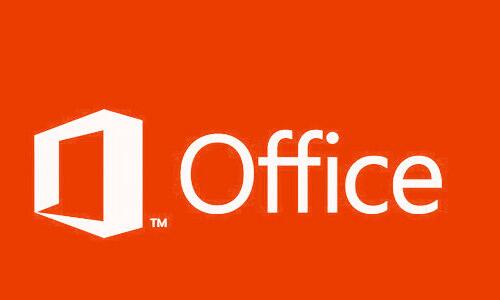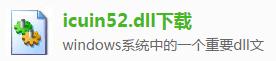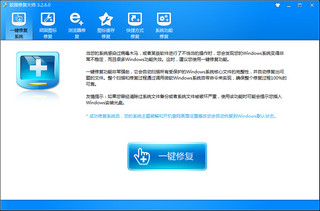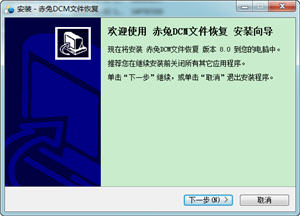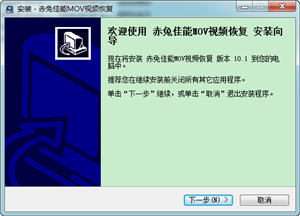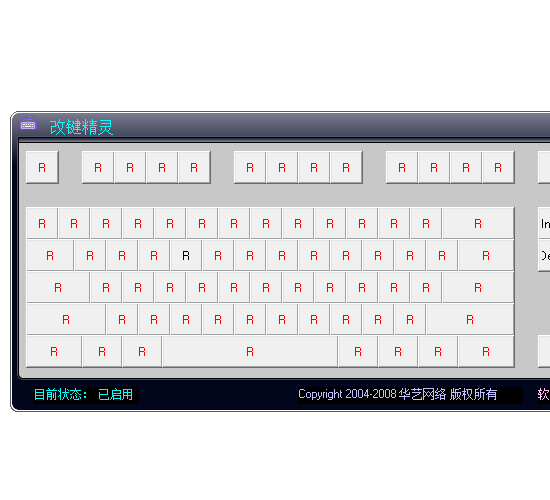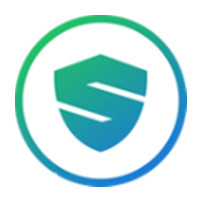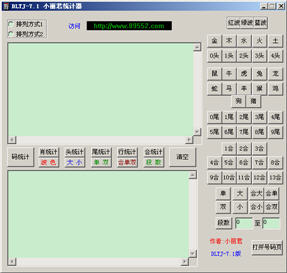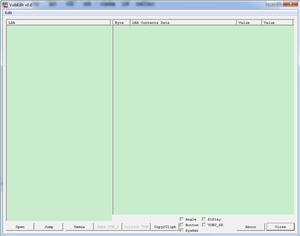Advanced Excel Repair(Excel修复工具)下载Advanced Excel Repair (AER) 是一款强大的修复受损 Excel 文件的工具,它可以扫描 Excel 文件并尽可能恢复其中的数据 ,最小化数据损坏带来的损失。
软件功能说明
先进的Advanced Excel Repair(Excel修复工具)是一个强大的工具来修复xls或xlw腐败Excel文件。它可以扫描腐败文件和恢复您的数据在尽可能,所以把损失减小到最低限度在文件腐败。目前爱尔兰支持恢复xls和xlw文件在Excel版本3、4、5、95、97、2000、XP、2003格式。此外,它是集成与Windows档案总管,支持拖放&下降操作和命令行参数,这将使你容易和快速修复文件。
软件主要特点:
支持收回xls和xlw文件在Excel版本3、4、5、95、97、2000、XP、2003格式。
支持收回xls和xlw文件对损坏的媒体,如软盘,邮编磁盘,光盘等。
支持修复了一批xls和xlw文件。
支持整合与Windows档案总管,使您可以修复一个xls或xlw文件与上下文菜单中的Windows档案总管轻松。
支持拖放操作&。
支持命令行参数。
常见问题解觉说明
Excel电子报表软件是应用最广泛的软件之一,它的数据处理、图表功能及各种函数和工具深受广大用户的喜爱。Excel的文件是一个工作簿,一个工作簿可以包含255个工作表,每个工作表中可以包含大量的数据。如果一个Excel文件有点儿损坏,则不能正常打开,这时该怎么办呢?
方法一:手动处理
1、进入Word,在“文件/打开/文件类型”中,选“所有文件”,指定要修复的.xls文件,打开后,如果Excel只有一个工作表,会自动以表格的形式装入Word,若文件是由多个工作表组成,每次只能打开一个工作表。
2、将文件中损坏的部分数据删除。
3、用鼠标选中表格,在“表格”菜单中选“表格转文字”,可选用“,”分隔符或其他分隔符。
4、另保存为一个文本文件.txt。
5、在Excel中直接打开该文本文件,另存为其他名字的Excel文件即可。
注意:这种修复的方法是利用Word的直接读取Excel文件的功能实现,该方法在文件头没有损坏,只是文件内容有损坏的情况下比较有效,若文件头已经损坏时的Excel文件,此方法可能不成功,必须借助于其他方法。
方法二:用Excel修复工具
下载Advanced Excel Repair(Excel修复工具)。
下载该软件安装后,可以自动将Excel的修复程序安装在Excel应用程序中,在文件菜单下,多出一项Recovery选项,若有损坏的文件,可以用该选项进行修复。使用方法是:
1、打开Excel。
2、单击“文件”菜单的“Recover”选项,Excel Recovery 的对话框将打开。
3、指定要修复的Excel文件,然后按[Recover]按钮。
4、自动修复,需等一会儿。
5、修复的文件将被打开。
6、另存为一个新的文件名,即可完成文件的修复工作。
注意:该版本只能修复普通文件,不能修复带Visual Basic代码、图表以及包含口令的Excel文件,如果需要修复这些文件,请进行注册。应该注意的是,保存在软盘中的文件极易损坏,损坏后可用以上方法修复,但如果保存文件的磁盘零磁道损坏或不能正确读写等故障时,就必须先修复磁盘和文件,再用上述方法修复Excel文件。
显示全部